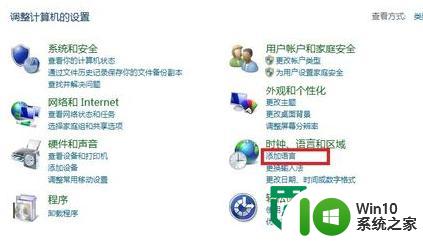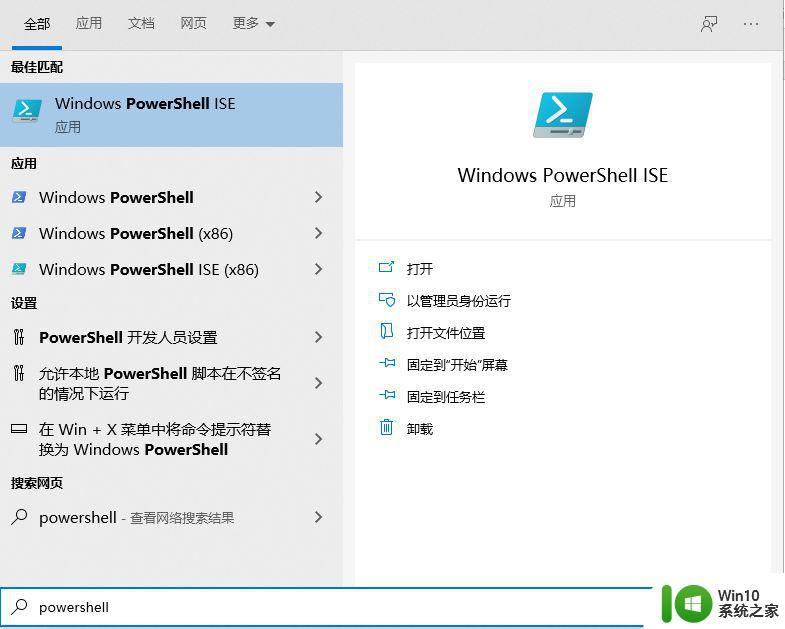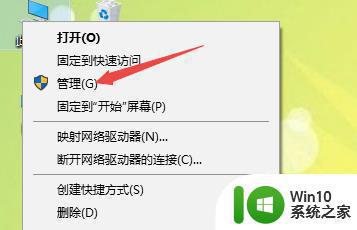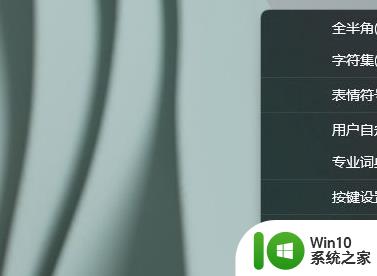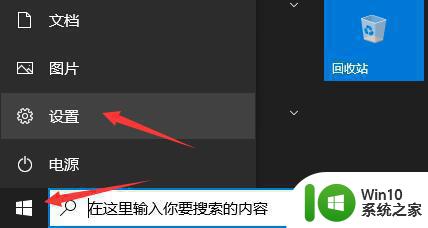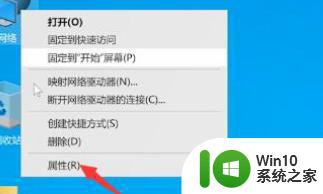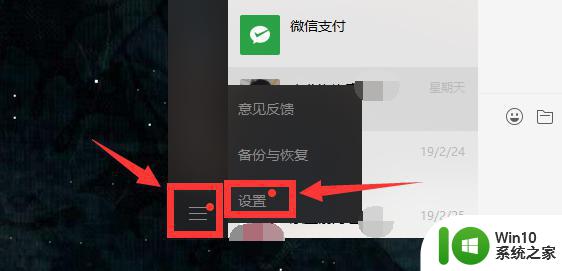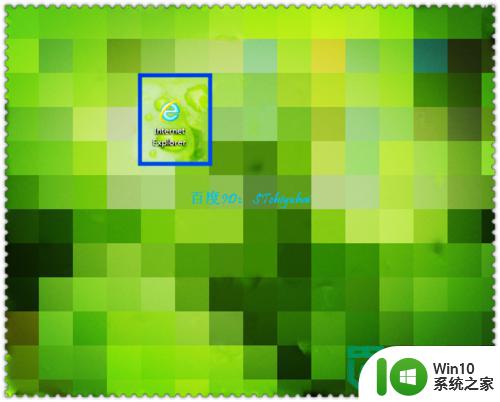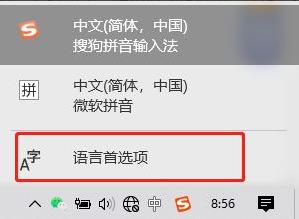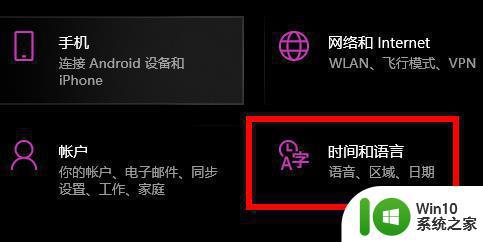微软官网下载win10的方法 怎么在微软官网下载win10
更新时间:2023-06-07 15:26:08作者:zheng
很多用户想要自行安装win10操作系统,但是不知道该入户下载微软的win10操作系统,今天小编就给大家带来微软官网下载win10的方法,如果你刚好遇到这个问题,跟着小编一起来操作吧。
方法如下:
1.首先我们搜索微软官网win10下载,找到微软的官方网站。
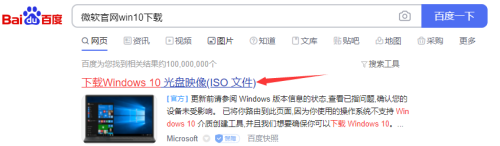
2.进入页面,我们点击'立即下载工具’选项。

3.接着下载好文件到桌面中。
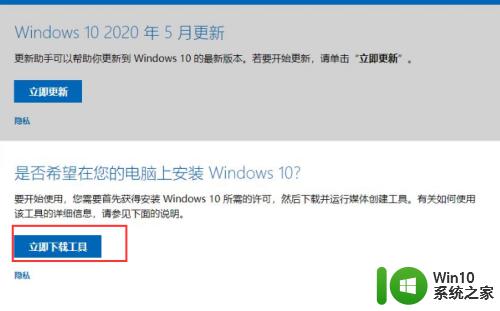
4.我们点击打开文件,将会进入页面。
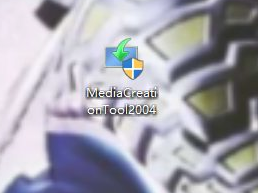
5.接着我们点击“接受”许可条款。
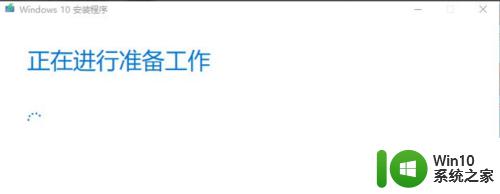
6.然后选择立即升级这台电脑,点击“下一步”。
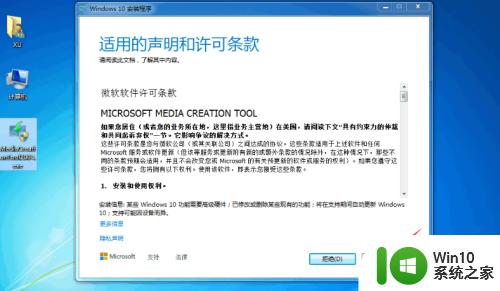
7.软件就会开始下载 Windows 10,根据软件提示操作即可。
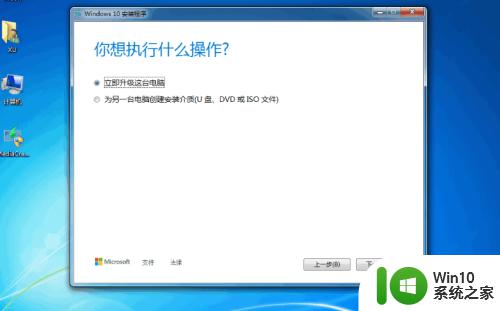
8.下载完成后,进入到“正在创建 Windows 10 介质”页面。
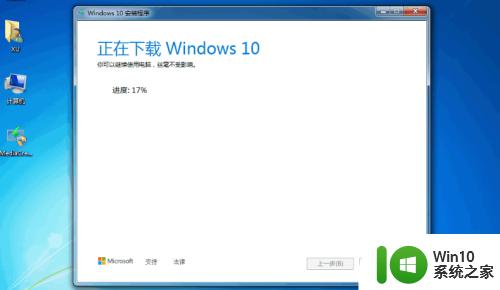
9.接着会让我们输入产品密钥,如果有正版序列号也可以输入自己的序列号并点击下一步。
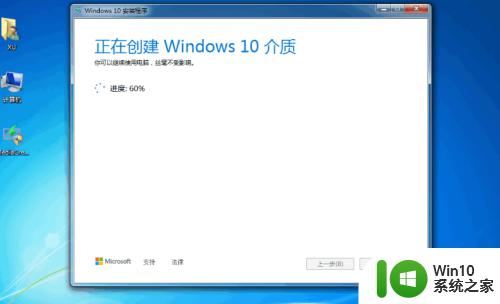
10.当我们完成后,Windows 10 系统就开始自动安装了。
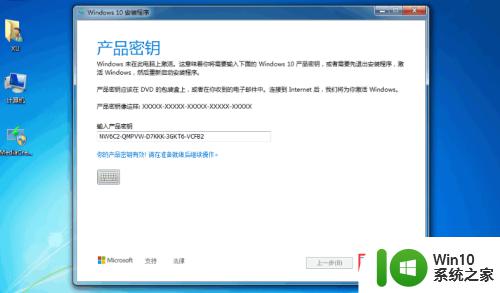
以上就是微软官网下载win10的方法的全部内容,有出现这种现象的小伙伴不妨根据小编的方法来解决吧,希望能够对大家有所帮助。